Hp-QC - 测试执行
创建测试集后,安排、测试执行就开始了。执行后,我们将实际结果与预期结果进行比较,并提出缺陷(如果有)。以下是测试执行的步骤。
步骤 1 − 选择要执行的测试,然后单击"运行"按钮。将向用户显示三个选项。
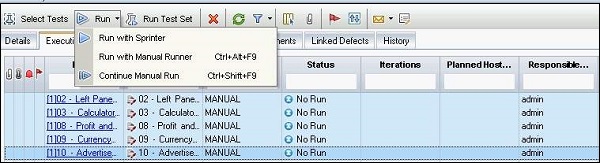
步骤 2 − 第一个选项"使用 Sprinter 运行"仅在安装了 Sprinter 时使用。Sprinter 是 HP 中的一个插件,可帮助手动测试人员使用高级选项和设置执行测试。
步骤 3 −第二个选项"使用手动运行器运行"是用于手动执行测试的选项。手动运行器窗口打开后如下所示。
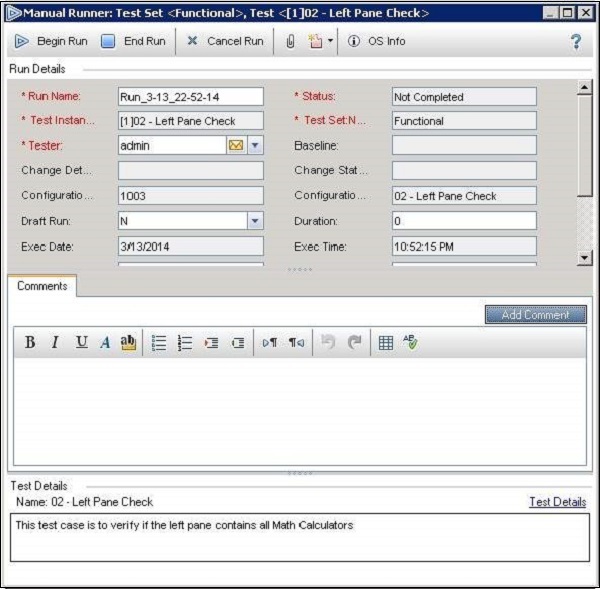
现在让我们了解手动运行器对话框中的功能。
开始运行 − Kick 启动手动测试的执行
结束运行 − 用户可以通过单击"结束运行"按钮随时退出执行。
取消运行 − 用户可以随时取消执行。
新缺陷 −可直接从手动运行器窗口提出新缺陷
操作系统信息 − 提供有关操作系统的详细信息
步骤 4 − 单击"开始运行",手动运行器将弹出所有手动步骤,如下所示。
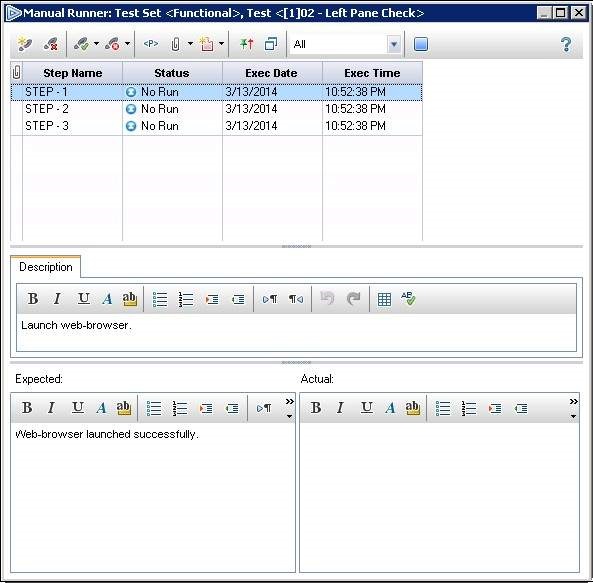
执行期间可使用以下选项
添加步骤 − 测试人员可以在运行时添加步骤。
删除步骤 − 测试人员可以在运行时删除多余的步骤。
取消运行 −执行将被取消
通过所选 − 所选步骤将标记为通过。
全部通过 − 测试中的所有步骤都将标记为通过。
失败所选失败 − 所选步骤将标记为失败。
全部失败 − 测试中的所有步骤都将标记为失败。
参数 − 显示作为测试的一部分添加的参数列表
附加到步骤 − 使用户能够将文件附加到特定步骤
附加到运行 −允许用户在测试集级别附加文件
添加缺陷 − 测试人员可以通过选择步骤并单击"添加缺陷"来添加缺陷
过滤器 − 测试人员可以根据状态进行过滤,例如 - 已完成、已阻止等。
结束运行 − 即使执行正在进行中,测试人员也可以结束执行。
描述 − 显示该步骤的描述。
预期 − 显示该步骤的预期结果。
实际 − 测试人员可以填写实际结果。
步骤 5 −在执行过程中,只需单击一下即可提出缺陷,这会预先填充步骤详细信息(例如描述和预期结果),这对测试人员非常方便,开发人员也很容易调查。它节省了大量发布缺陷的时间,但是有关缺陷使用的详细信息将在缺陷模块中处理。
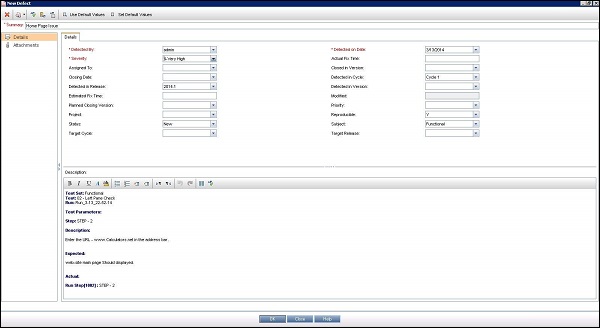
 qc_test_lab.html
qc_test_lab.html

